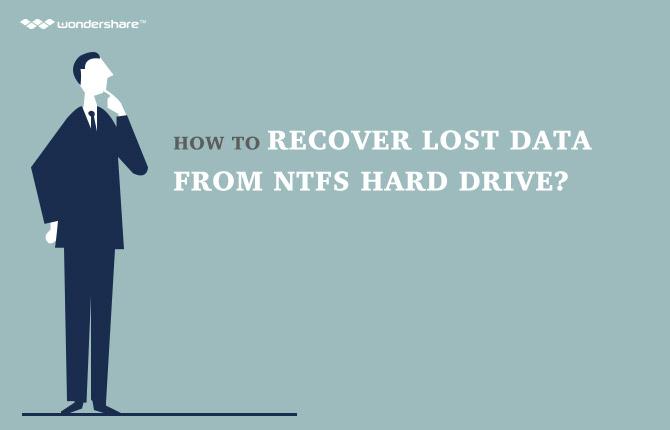問題
大きな新しいハードドライブを取得し、コンピュータから小さな古いものを交換したいのですが、オペレーティングシステムと一緒に古いハードドライブを破棄したくありません。どのように私は直接それを再インストールせずに新しいハードドライブにOSを転送することができますか?
パート1:新しいハードドライブにOSを転送する方法
プログラムを移行するオペレーティングシステムを使用すると、別のドライブからOSを動かすことができます。Wondershareの WinSuite 2012は 隠してファイルを含むシステム全体を、移行、およびそれらを手動で移動することができないあなたに助けることができるユーティリティのような種類です。あなたは、個人設定を含め、そのまま新しいハードドライブ上の以前のシステムを得ることができます。
プログラムを購入した後、あなたはWondershareのからのダウンロードリンクを取得します。ダウンロードして、良い作業のコンピュータにインストールします。次に、新しいハードドライブにオペレーティングシステムを転送するには、以下の手順に従ってください。
ステップ1。プログラムを起動します
それをインストールした後、コンピュータ上のプログラムを実行します。「ディスクの管理」を選択して、あなたは次のようにインターフェイスを取得します。OSを転送するためには、「クローンのパーティション」をクリックして次のステップに移動します。

ステップ2。ソースパーティションを選択
さて、以前のOSが位置sorceパーティションを選択し、継続して「次へ」をクリックしてください。

ステップ3。先のパーティションを選択します。
その後、先のパーティションとして新しいハードドライブを選択してください。さて、あなたは「次へ」をクリックすることで、オペレーティングシステムを移行し始めることができます。

STEP4。新しいハードドライブにOSの移行を開始
OSが起動を移行する場合は、新しいハードドライブ上のデータは、存在する場合、上書きされます。あなたが継続することを確認している場合は、を押して「はい」を続行します。バックアップするデータが必要な場合は、「いいえ」でそれをキャンセルし、後でそれを行います。

移行が完了すると、「クローニングに成功!」が存在します メッセージをポップアップし、あなたが行われています!WondershareのWinSuite 2012についての詳細を知ります
パート2:ハードドライブからデータを回復する方法
一度、ハードドライブやOSのデータにOSを転送することができなかったmissed.Hereは、あなたが戻って失われたデータを回復するためのデータ復旧ソフトウェアです持っています。Wondershareのデータ復旧マックは、安全かつ効果的なデータ復旧ソフトウェアは、あなたのPCのハードドライブからだけでなく、USBドライブ、外付けハードドライブ、およびその他のストレージデバイスからなど、あなたの失われたビデオ、写真、音楽、ドキュメント、電子メールを、取得します。

- 安全かつ完全に失われたまたは削除されたファイル、写真、オーディオ、音楽、効果的に任意のストレージデバイスからのメールを、回復します。
- ごみ箱、ハードドライブ、メモリカード、フラッシュドライブ、デジタルカメラやビデオカメラからのデータ復旧をサポートします。
- 異なる状況の下で突然削除、フォーマット、ハードドライブの破損、ウイルス攻撃、システムクラッシュのためのデータを回復するためにサポートします。
- 回復する前にプレビューを使用すると、選択的回復を行うことができます。
- 対応OS: Windowsの10月8日/ 7 / XP / Vistaの、のiMac、MacBookの、Mac上のMac OS X(マックOS X 10.6、10.7および10.8、10.9、10.10ヨセミテ、10.10、10.11エルキャピタン、10.12シエラ)プロなど
ハードドライブの回復
- 異なるハードドライブの種類からデータを復元+
- あなたのハードディスクを修復+
- 外付けハードドライブを復元+
- ハードドライブ/ディスクからデータを復元+
- 異なるデバイスからのデータを復元+
- あなたのハードディスクを保存+
- MacのOSからデータを復元+
- ハードドライブの問題+